
Ostatnio można było przeczytać tu o samej szyfrowanej skrzynce mailowej zwanej Protonmail, a tak jak obiecałam, dziś jej recenzja. Jeśli nie czytaliście poprzedniego posta, to zapraszam tutaj: Protonmail – czy warto?
Osobiście korzystam z najnowszej wersji Protonmaila, a mianowicie z wersji 1.6.5, którą możecie pobrać z Play Store lub App Store, pod koniec posta wrzucę linki do pobrania.
Logowanie
Po pobraniu aplikacji i jej uruchomieniu ukazuje nam się ekran logowania (jak wcześniej wspomniałam kocham design Protonmaila, aplikacja też jest niczego sobie). Wpisujemy swój e-mail, a także hasło i możemy iść dalej.
Strona główna
Na stronie głównej mamy pokazane ostatnio odebrane e-maile, przesuwając pasek z mailem w lewo, przenosimy go do spamu, a w lewo do kosza. U góry mamy kolejno opcje – rozwijania menu, szukania wiadomości oraz tworzenia nowej.
Menu
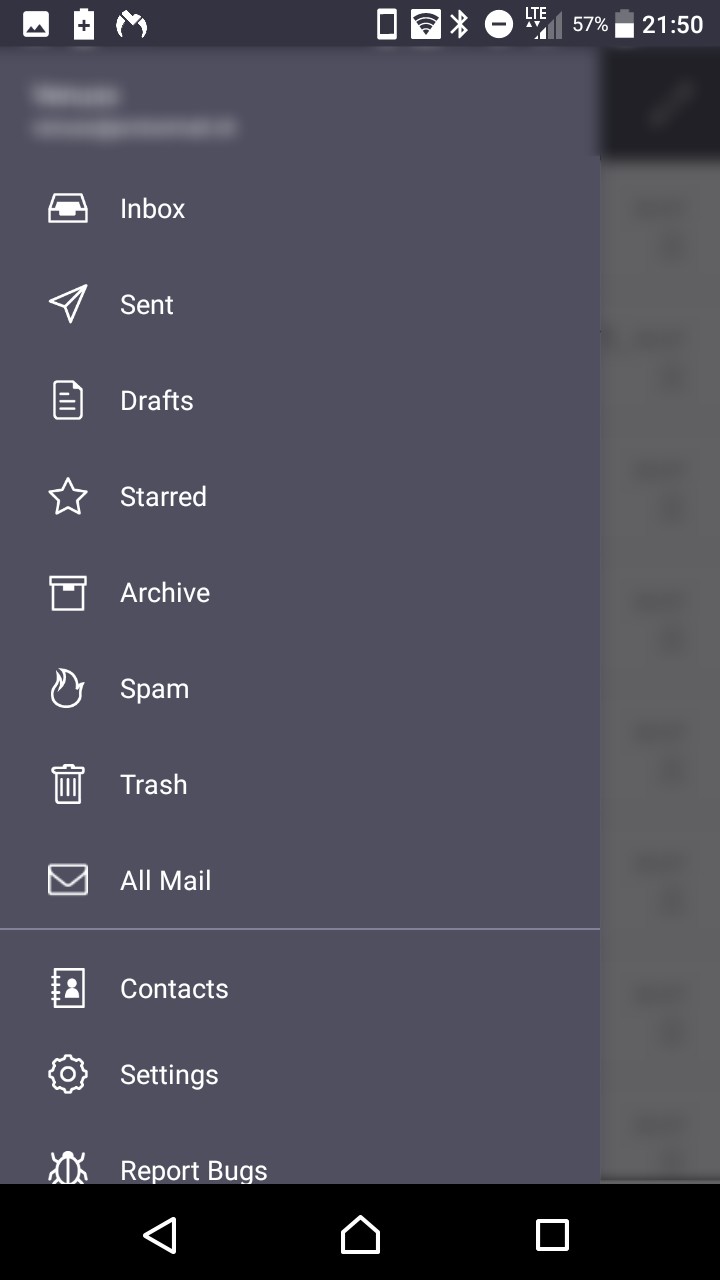
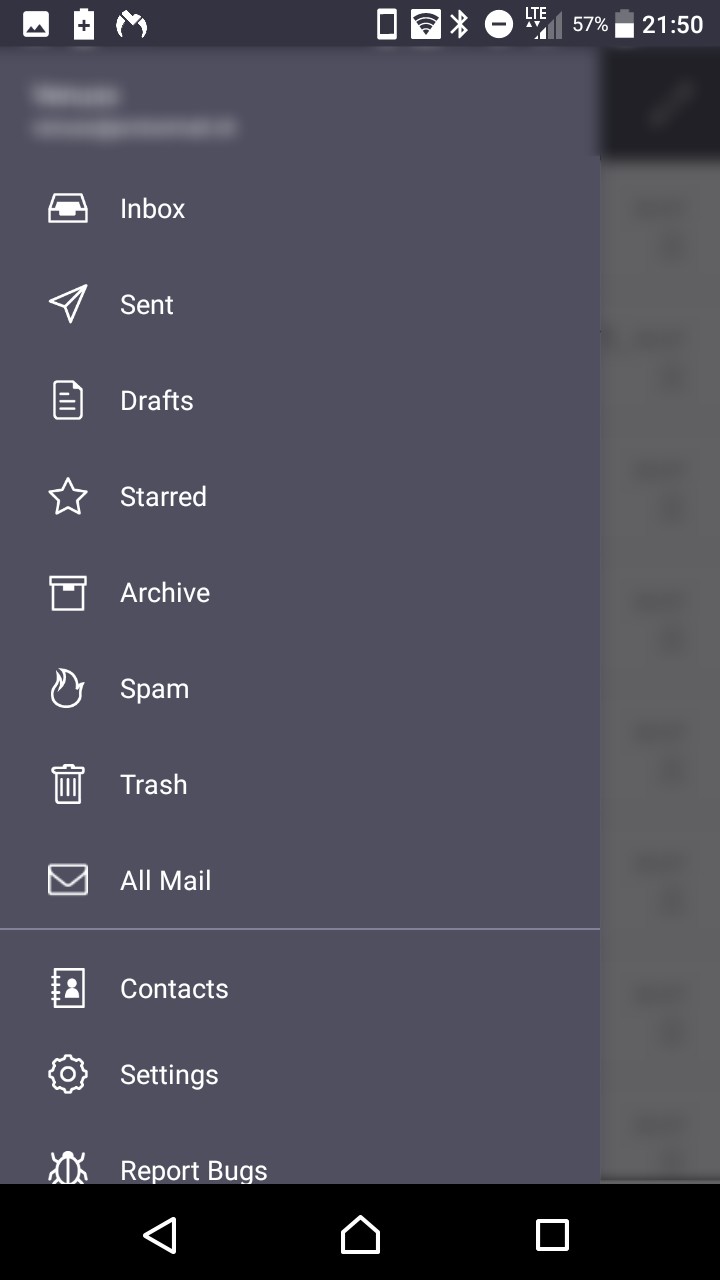
Po rozwinięciu menu mamy kolejno opcje skrzynki, wysłanych maili, szkiców, ulubionych, archiwum, spamu, kosza, a także wszystkich maili, nie muszę raczej tłumaczyć co znajdziemy w poszczególnych folderach. Dalej mamy opcję zgłaszania błędów, wsparcia donate’ami, ustawienia i opcja wylogowania, a także kontakty i blokowanie aplikacji, o którym napiszę niżej.
E-maile i ich wysyłanie
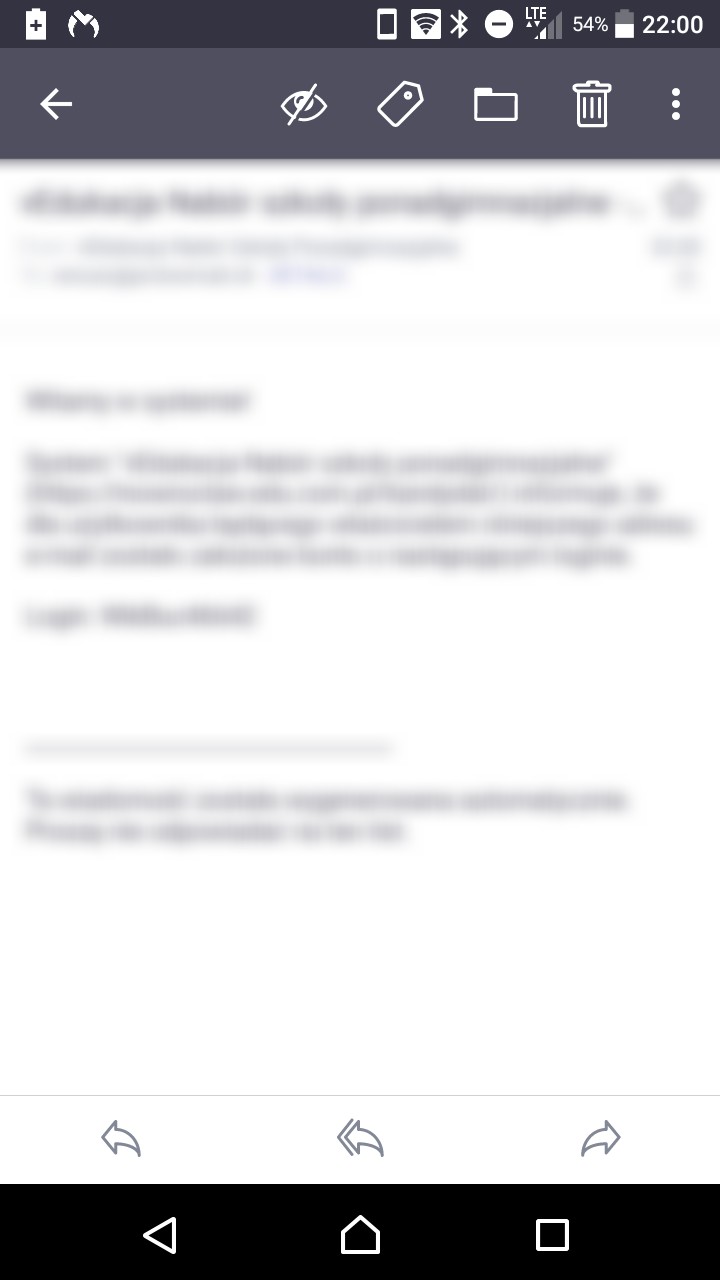
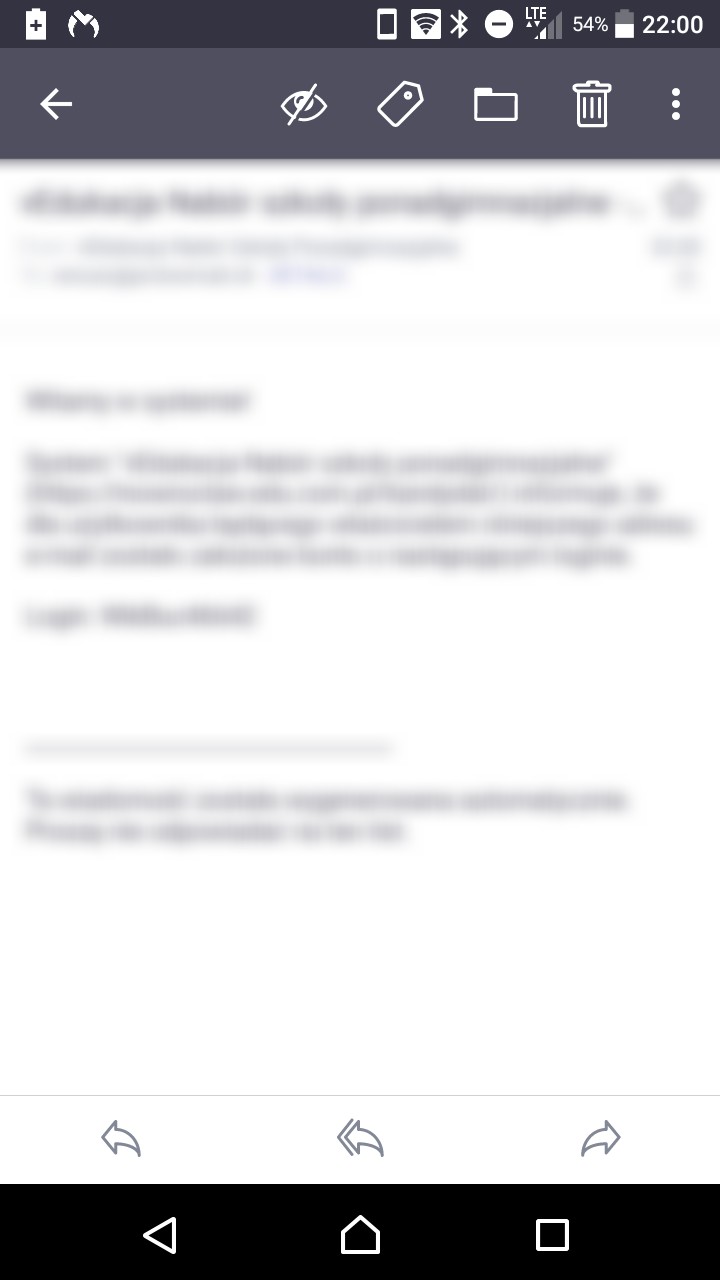
Jak widać, po otwarciu jakiegokolwiek maila ukazane mamy te opcje, które pozwalają nam między innymi na przesłanie i odpowiedź na wiadomość.
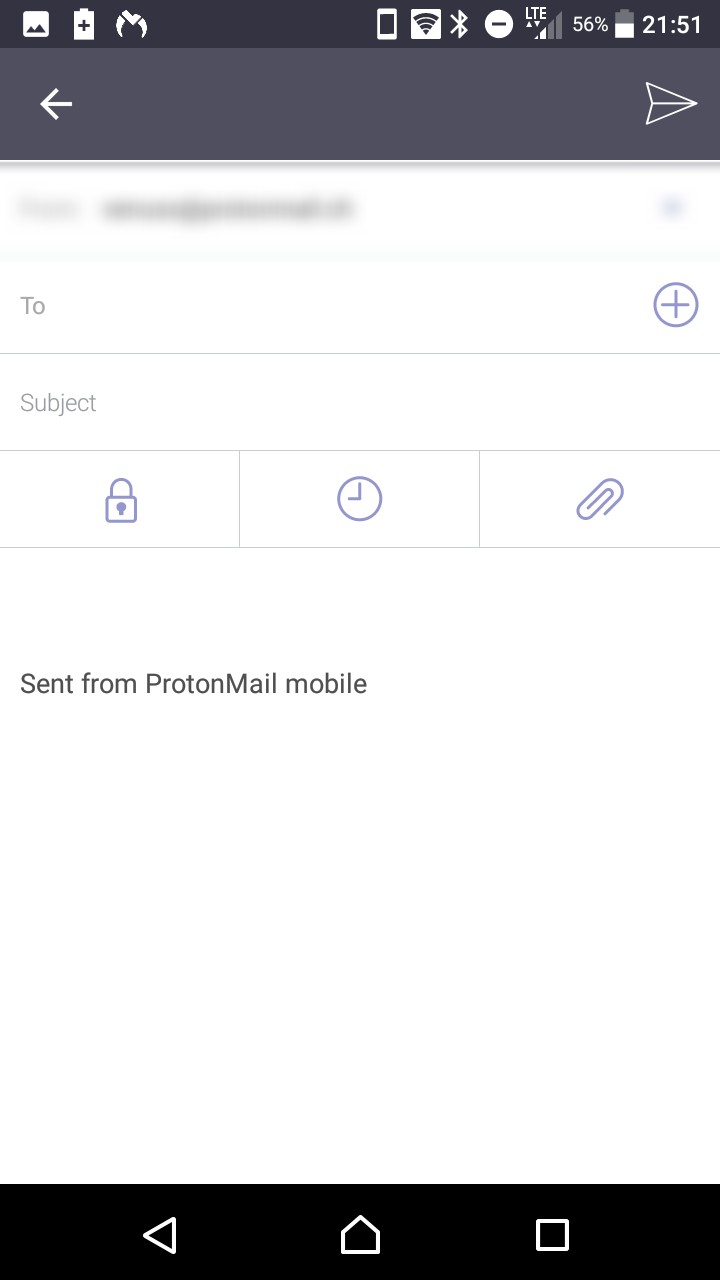
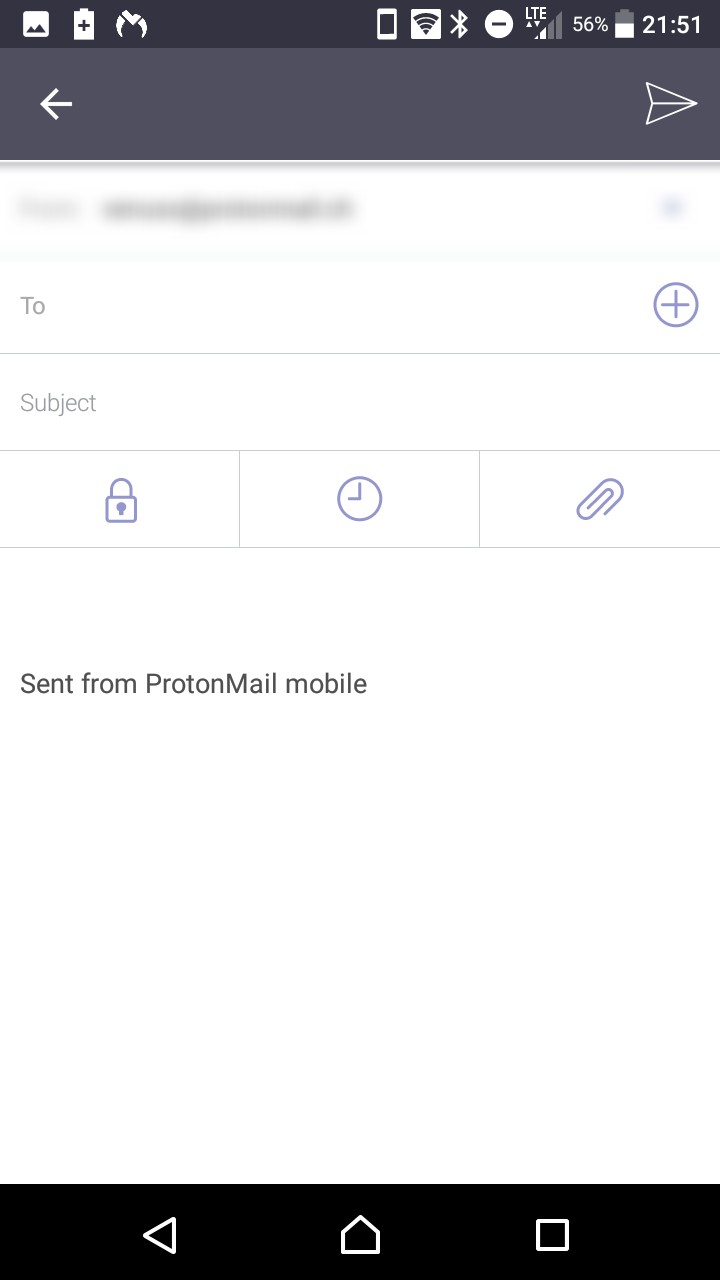
Okno wysyłania wygląda jak na załączonym screenshocie i kolejno od lewej ma opcje: szyfrowania wiadomości, ustalenia za ile czasu nasza wiadomość zostanie zniszczona oraz możliwość dodania załącznika, jednakże załączanie na Protonmailu jest wielkim minusem, bo nie możemy przekroczyć 25MB.
Kontakty
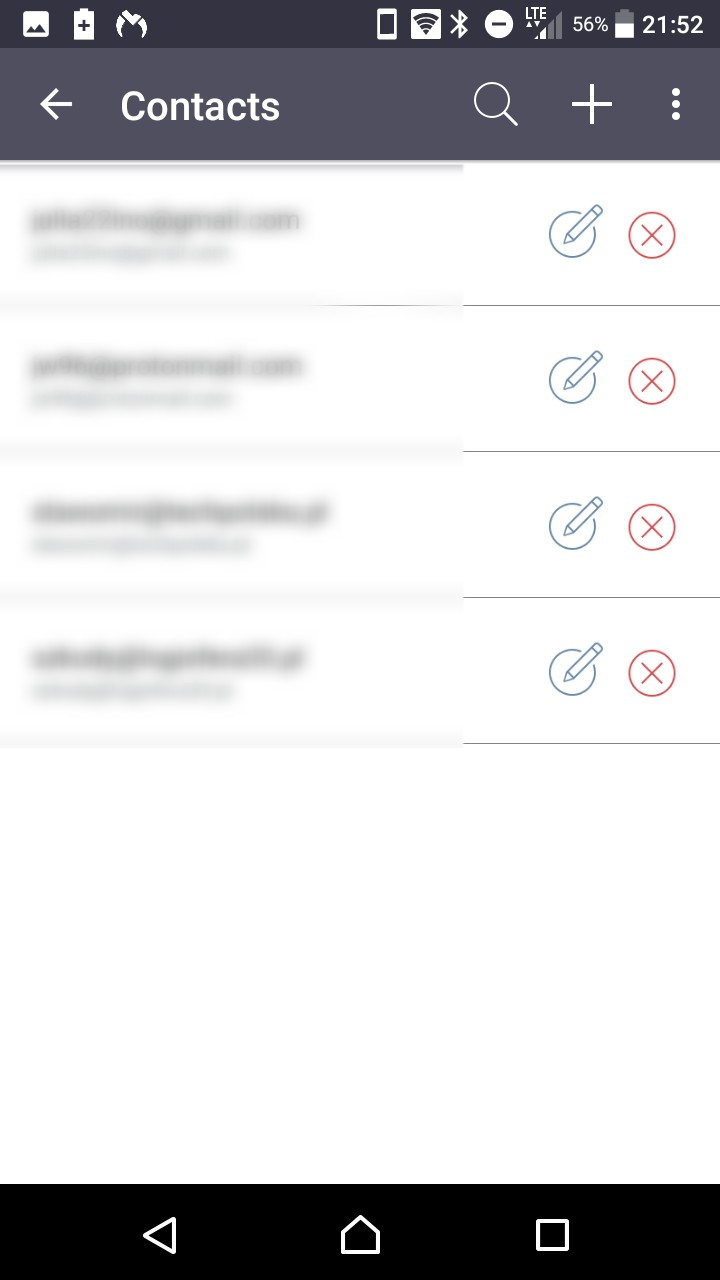
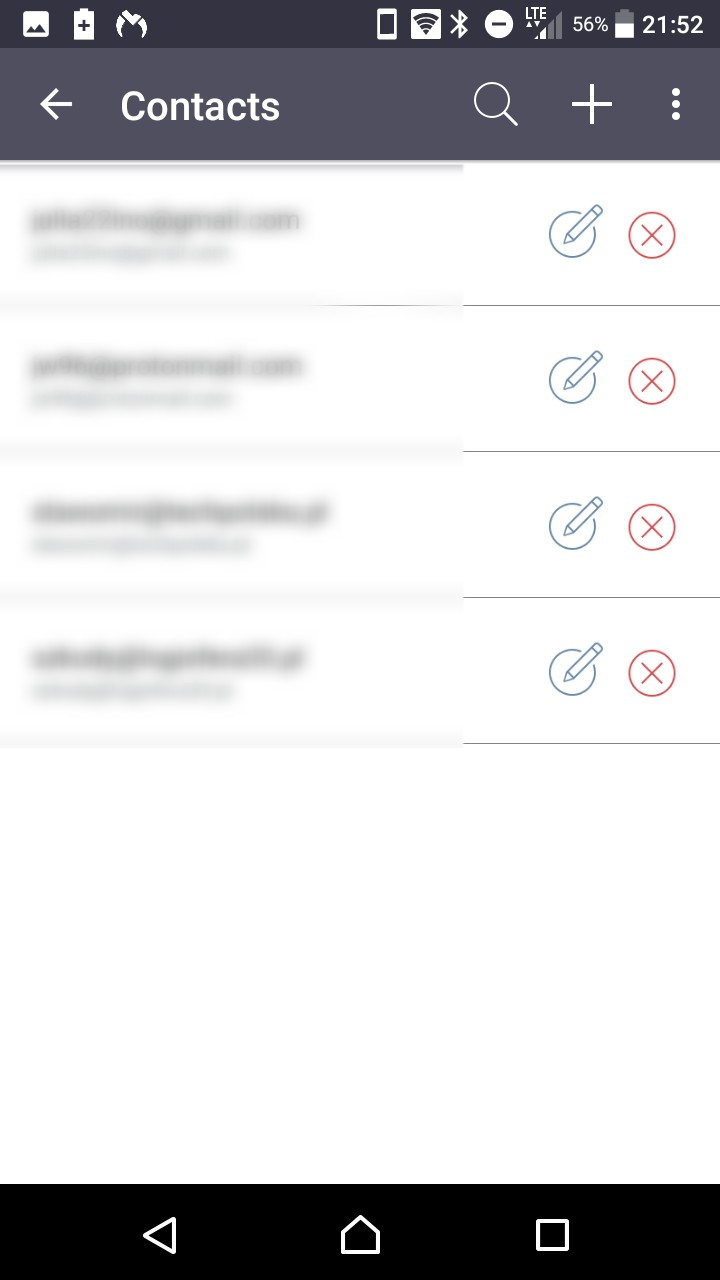
Szczerze, to nie korzystam z opcji kontaktów, jednakże takowa jest w aplikacji, Protonmail tworzy dla nas listę adresów pod które wysyłamy najczęściej maile i zapisuje je właśnie w tym miejscu. Osobiście dla mnie ta opcja jest średnio praktyczna, bo często piszę pod różne adresy, a nie te same.
Blokowanie aplikacji
Po kliknięciu lock the app, jak sama nazwa wskazuje aplikacja się zablokuje, jednakże żeby mieć taką opcję należy ustawić sobie blokadę, wchodząc w ustawienia.
Tutaj włączamy PIN, wpisujemy go, zatwierdzamy, a na koniec wystarczy wybrać sobie kiedy nasza aplikacja ma się zablokować (ja mam ustawione z każdym wyłączeniem aplikacji, ale mamy też do wyboru czas 5 min, 15 min, 1h i 24h, co oznacza,że po upływie danego czasu, kiedy aplikacja jest nieaktywna, to sprawi, że się zablokuje.
Linki i zakończenie
Mam nadzieję, że jeśli korzystacie z Protonmaila, to aplikacja będzie dużym plusem. Osobiście nie zauważyłam jakichś błędów w aplikacji, powiadomienia zawsze przychodzą na czas, a sama aplikacja nigdy się nie zbugowała.
WARTO PRZECZYTAĆ:






